Win7系统中的命令行sxstrace.exe工具的使用方法
GPT4.0+Midjourney绘画+国内大模型 会员永久免费使用!
【 如果你想靠AI翻身,你先需要一个靠谱的工具! 】
最近有用户在安装QQ应用程序的时候出错,提示框中说使用命令行sxstrace.exe工具来解决,对此该怎么操作呢?下面小编将为大家分享Win7系统中的命令行sxstrace.exe工具的使用方法;一起去看看吧!
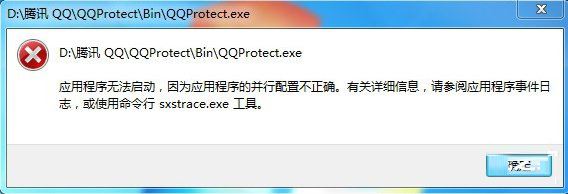
操作方法:
1、开始→运行→输入:CMD 点击确定(或按回车键),打开命令提示符窗口;
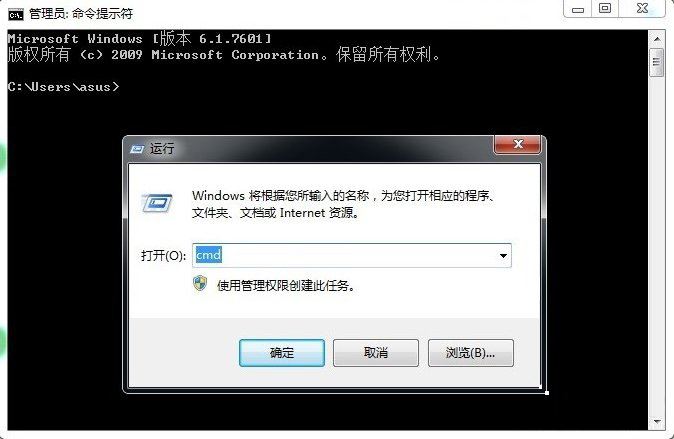
2、如要知道怎么使用,可以输入命令加问号查询参数:sxstrace.exe/?;

3、如果输入跟踪的命令:SxsTrace Trace -logfile:SxsTrace.etl 之后,弹出这样的提示:SxsTrace 失败。错误的信息是:可能是操作系统没有相应权限的缘故;

4、开始→所有程序→附件→右键命令提示符→以管理员身份运行;
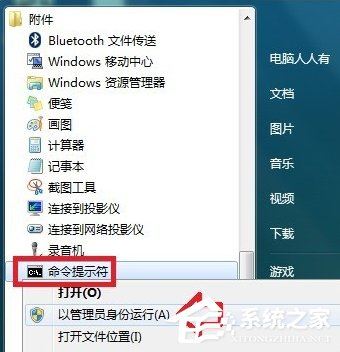
5、再次在具备管理员权限的命令提示符窗口输入命令,就有启动的提示了:
SxsTrace Trace -logfile:SxsTrace.etl
这里有两个信息很重要,一是跟踪的讯息保存在SxsTrace.etl文件中了。
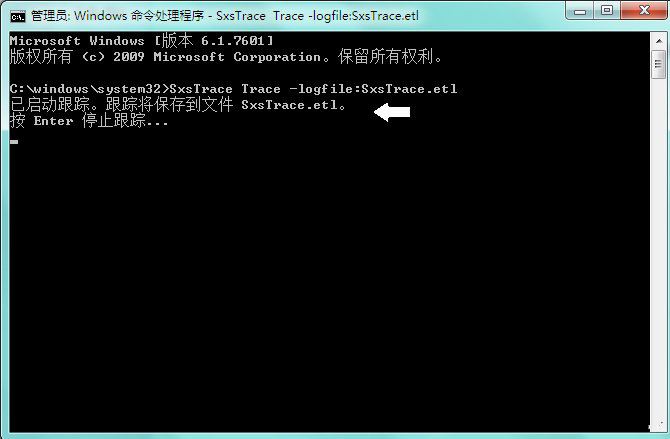
6、在开始菜单搜索框中输入:SxsTrace.etl文件名就能找到该文件,查看出错的原因等讯息;
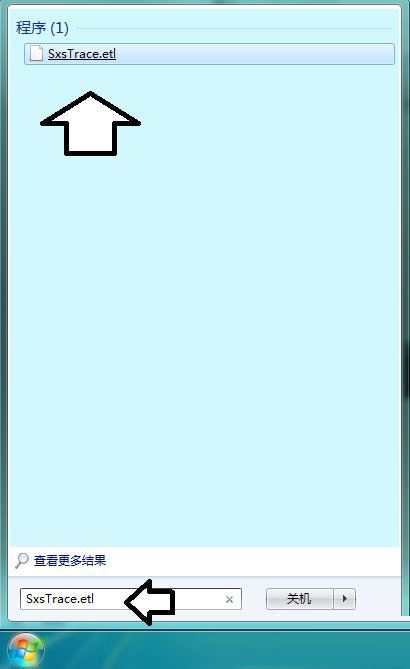
相关文章
- win7系统中很多时候我们都需要通过命令提示符窗口来输入一些命令,那么如何打开命令行窗口?下面小编就给大家带来详细的方法,一起来看看吧2016-08-11
- 下面小编为大家总结了几种Win7/8下创建管理员权限的CMD命令行的方法,对于不是很清楚的朋友可以参考本文,希望能对大家有所帮助2015-11-21
Win7/Win8.1/Win10命令行配置静态IP地址方法
有些时候可能会因为种种原因而无法进入网络和共享中心界面,比如Win10预览版10049等版本,此时只有通过万能的命令行来解决问题2015-05-13win7,win8.1,win10命令行配置ip地址图文教程
如果用户需要设置静态IP才能够实现正常的网络通讯,此时看看win7,win8.1,win10命令行配置ip地址图文教程就能解决问题哦!2015-04-25- 如要查看计算机中所有卷标的详细信息,可以通过命令行来实现,详细信息包括盘符、标签、磁盘格式、磁盘类型、磁盘大小、磁盘的状态以及是否是系统盘2014-10-14
- 小编非常羡慕那些将系统命令“运用如飞”的电脑高手,在windows系统中存在这各式各样的系统命令,这么多的命令她们都是如何记住的呢?其实在Windows 7系统中,用户可以通过2014-01-03
- 网络出问题了怎么办?下面教你一个好方法重置网络设置:开始→搜索cmd.exe,右键以管理员权限启动,然后再运行以下命令,遇到类似问题的朋友可以参考下哈,希望对大家有所2013-06-13
- 但对于IPv6隧道的概念比较陌生吧,一般用户肯定很少能接触到,下面与大家分享下关于IPv6隧道命令行快速关闭的方法2013-05-23
win7系统下DVD光驱无法使用的解决方法(修改注册表/命令行法)
Windows7不能识别某些DVD光驱,官方解释这个问题是由于 SATA驱动程序(Msahci.sys)自适应链接电源管理(ALPM)的新电源管理功能,致使某些光驱ALPM功能启用与执行不能正常工作2013-05-19



























最新评论